Kako postaviti upit u bazu podataka MS Access 2019

Naučite kako postaviti upite u Access bazi podataka uz jednostavne korake i savjete za učinkovito filtriranje i sortiranje podataka.
Microsoft je uzeo puno vremena i uložio ogromnu količinu resursa u razvoj sučelja za upravljanje za Office 365. Microsoft je dizajnirao ovo sučelje za svakodnevne korisnike s idejom da nije potreban IT stručnjak za upravljanje Officeom 365 proizvod. Glavno sučelje za upravljanje Office 365 zapravo je web-mjesto na koje se krećete sa svojim omiljenim web-preglednikom.
Web sučelje za upravljanje online proizvodom nije ništa novo. Ako ste ikada koristili Facebook ili LinkedIn, tada ste upoznati s korištenjem svog web preglednika za upravljanje online proizvodom. Sučelje za upravljanje Office 365 se ne razlikuje; to je samo sučelje koje je dizajnirao Microsoft za upravljanje njihovim poslovnim oblakom.
Na stranicu za upravljanje Office 365 prijavljujete se pomoću vjerodajnica koje ste koristili za prijavu za Office 365 proizvod. Nakon što se prijavite, pojavit će se web-mjesto za upravljanje Office 365.

Sučelje upravljanja usredotočeno je na plan srednjeg/poduzeća. Ako koristite profesionalni/mali poslovni plan, imat ćete manje mogućnosti upravljanja.
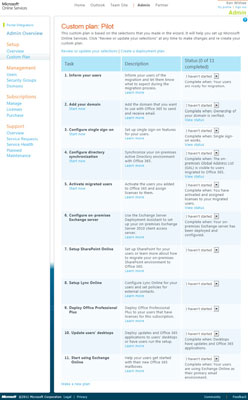
Web stranica za upravljanje uključuje odjeljke dolje na lijevoj navigaciji za postavljanje, upravljanje, pretplate i podršku. Osim toga, možete kliknuti vezu na vrhu stranice koja vam omogućuje brzu navigaciju do vaše e-pošte pomoću Outlook Web aplikacije (OWA) i vezu koja vas vodi na portal vaše tvrtke (SharePoint Online).
Administrativne veze za Office 365
| Skupina | Veza | Opis |
|---|---|---|
| Postaviti | Pregled | Stranica s pregledom pruža informacije o postavljanju okruženja Office 365. To uključuje informacije kao što su sinkronizacija lokalnih poštanskih sandučića i konfiguriranje usluga. |
| Postaviti | Prilagođeni plan | Veza prilagođenog plana vodi vas do čarobnjaka koji vas vodi kroz korake za usvajanje Office 365. Odgovarate na pitanja o vašem specifičnom scenariju. Rezultat je plan sastavljen za vas koji vas vodi kroz korake za migraciju na Office 365. |
| Upravljanje | Korisnici | Stranica Korisnici omogućuje vam stvaranje, uređivanje i brisanje korisnika sustava Office 365. |
| Upravljanje | Sigurnosne grupe | Pomoću stranice Sigurnosne grupe možete kreirati distribuciju e-pošte i sigurnosne grupe u koje možete dodati korisnike sustava Office 365 . |
| Upravljanje | domene | Stranica Domains vam omogućuje da dodate vlastitu domenu u Office 365. Na primjer, ako vaša tvrtka već posjeduje portalint.com, tada tu domenu možete usmjeriti na svoj Office 365 račun pomoću ove stranice. |
| Pretplate | Upravljati | Pomoću stranice Upravljanje možete upravljati naplatom i pretplatama za svoju implementaciju Office 365. |
| Pretplate | Licence | Stranica Licence prikazuje vam broj dostupnih licenci i broj licenci dodijeljenih ili isteklih u vašem okruženju. |
| Pretplate | Kupiti | Možete koristiti stranicu Kupnja za kupnju dodatnih Office 365 planova i licenciranja. |
| Podrška | Pregled | Stranica Pregled pruža informacije o forumima zajednice , dokumentaciji o uobičajenim problemima, delegiranju za administratore, pregledu zahtjeva za uslugom i dijagnostičkim alatima. |
| Podrška | Zahtjevi za uslugu | Zahtjev za uslugu je incident s podrškom s Microsoftom. Pomoću ove stranice možete otvarati i pratiti zahtjeve za uslugu. |
| Podrška | Zdravlje usluge | Stranica Zdravlje usluge prikazuje nadzornu ploču zdravlja vaših Office 365 usluga. Svaka usluga je navedena po danu sa ikonama za normalnu uslugu, degradaciju usluge, prekid usluge, dodatne informacije i vraćenu uslugu. |
| Podrška | Planirano održavanje | Stranica Planirano održavanje pruža pregled održavanja koje je planirano za budućnost i koje je dovršeno u prošlosti. |
Središte administrativnog zaslona sadrži popis zadataka koje biste trebali izvršiti odmah. Oni su naslovljeni "Započnite ovdje zadatke" i uključuju stavke kao što su gledanje preglednih videozapisa, dodavanje korisnika i stvaranje plana implementacije. Osim toga, tu su i prečaci za administrativne zadatke kao što su dodjeljivanje licenci, poništavanje korisničkih lozinki i kreiranje zahtjeva za servisnom podrškom.
Završni dio glavne administrativne stranice uključuje veze na stranice upravljanja za svaku od komponenti sustava Office 365, uključujući Exchange Online, Lync Online, SharePoint Online i Office Professional Plus.
Naučite kako postaviti upite u Access bazi podataka uz jednostavne korake i savjete za učinkovito filtriranje i sortiranje podataka.
Tabulatori su oznake položaja u odlomku programa Word 2013 koje određuju kamo će se točka umetanja pomaknuti kada pritisnete tipku Tab. Otkrijte kako prilagoditi tabulatore i optimizirati svoj rad u Wordu.
Word 2010 nudi mnoge načine označavanja i poništavanja odabira teksta. Otkrijte kako koristiti tipkovnicu i miš za odabir blokova. Učinite svoj rad učinkovitijim!
Naučite kako pravilno postaviti uvlaku za odlomak u Wordu 2013 kako biste poboljšali izgled svog dokumenta.
Naučite kako jednostavno otvoriti i zatvoriti svoje Microsoft PowerPoint 2019 prezentacije s našim detaljnim vodičem. Pronađite korisne savjete i trikove!
Saznajte kako crtati jednostavne objekte u PowerPoint 2013 uz ove korisne upute. Uključuje crtanje linija, pravokutnika, krugova i više.
U ovom vodiču vam pokazujemo kako koristiti alat za filtriranje u programu Access 2016 kako biste lako prikazali zapise koji dijele zajedničke vrijednosti. Saznajte više o filtriranju podataka.
Saznajte kako koristiti Excelove funkcije zaokruživanja za prikaz čistih, okruglih brojeva, što može poboljšati čitljivost vaših izvješća.
Zaglavlje ili podnožje koje postavite isto je za svaku stranicu u vašem Word 2013 dokumentu. Otkrijte kako koristiti različita zaglavlja za parne i neparne stranice.
Poboljšajte čitljivost svojih Excel izvješća koristeći prilagođeno oblikovanje brojeva. U ovom članku naučite kako se to radi i koja su najbolja rješenja.








